小白盘重装win10系统的操作步骤
- 分类:Win10 教程 回答于: 2022年08月09日 11:25:27
小白盘怎么重装win10系统?小白一键重装系统除了具有一键重装系统的功能外,还具有u盘重装系统的功能,网上对这一功能的介绍相对于一键重装系统而言较少,为此,下面小编就给大家带来小白盘重装win10系统的操作步骤。
工具/原料
系统版本:Windows10
品牌类型:HUAWEI MateBook X
软件版本:小白一键重装系统12.6.49.2290
方法/步骤:
1、将一个8g以上的空白U盘插入电脑中,随后打开小白一键重装系统软件,在制作系统界面中点击开始制作。
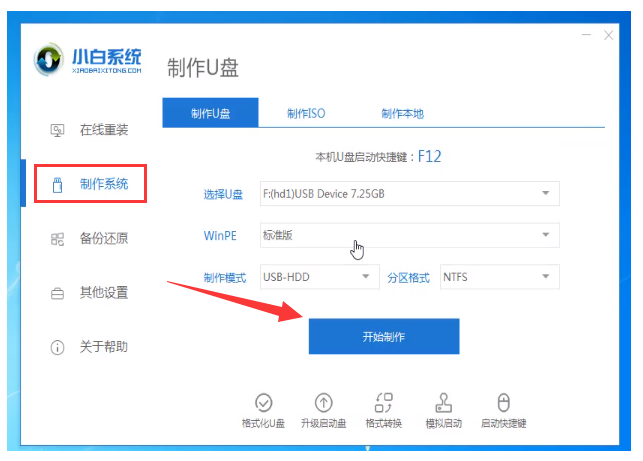
2、选择此次需要重装的win10系统,然后点击开始制作。

3、弹出提示备份U盘资料,点击确定。等待系统下载完成后也意味着U盘启动盘制作成功,随后拔出U盘。

4、将U盘插入需要重装的电脑上,打开电脑,出现开机页面之时按下启动快捷键,在弹出boot选择界面中选择USB选项,回车确定。

5、通过键盘方向键选择【01】PE回车进入。

6、点击安装下载的win10系统。

7、选择C盘,点击开始安装。等待win10系统安装完成后,拔出U盘并重启电脑。

8、重启后进入系统桌面则说明本次重装win10系统完成。

总结:以上就是小白盘重装win10系统的操作步骤,希望能够帮助到大家。
 有用
26
有用
26


 小白系统
小白系统


 1000
1000 1000
1000 1000
1000 1000
1000 1000
1000 1000
1000 1000
1000 1000
1000 1000
1000 1000
1000猜您喜欢
- Win10如何更新2024/01/26
- 系统之家一键重装系统xp图文教程..2017/07/22
- pdf虚拟打印机下载安装及使用方法..2023/03/30
- win10电脑:提升工作效率的最佳选择..2023/12/30
- win10重装系统后没有声音怎么办..2022/07/29
- windows资源管理器已停止工作,小编教..2018/09/25
相关推荐
- Win10系统安装教程:轻松搞定Win10系统..2024/03/14
- 一键重装系统windows 10的教程..2022/01/17
- 如何打开注册表win102020/08/11
- win10重装系统所需时间2024/01/24
- 小编教你修改文件属性的类型..2018/10/25
- CPU,小编教你电脑cpu使用率高怎么办..2018/03/31














 关注微信公众号
关注微信公众号



